การแก้ไขสิ่งที่เราสร้างขึ้นอาจมีความสำคัญพอๆ กับการสร้าง มัน ในตอนแรก เนื่องจากไม่ค่อยมีสิ่งใดออกมาสมบูรณ์แบบในครั้งแรก เฮ็ค เราสงสัยว่าแม้แต่ Leonardo Da Vinci ก็อาจมีร่างของ Mona Lisa ซ่อนอยู่ที่ไหนสักแห่งที่ปลอดภัยจากการสอดรู้สอดเห็นจนกว่าเขาพร้อมที่จะเปิดเผยผลงานชิ้นเอกของเขาให้โลกได้รับรู้
อย่างที่คุณเห็น แนวคิดนี้ การปรับปรุงการสร้างสรรค์ของคุณผ่านกระบวนการแก้ไขไม่ใช่เรื่องใหม่ที่สามารถนำไปใช้กับอะไรก็ได้ – ตั้งแต่ภาพร่างดินสอในชั้นประถมศึกษาปีที่ 4 ไปจนถึง (คุณคงเดาได้) การแก้ไขไฟล์ PDF บนโทรศัพท์ แต่เดี๋ยวก่อน...
คุณสามารถแก้ไข PDF บน Android ได้หรือไม่
คำตอบสั้น ๆ คือ y es คุณทำได้! ที่จริงแล้ว มีตัวเลือกมากมายสำหรับการสร้างเอกสารบนอุปกรณ์มือถือของคุณ ไม่ว่าคุณจะต้อง สร้าง PDF ตั้งแต่เริ่มต้น แปลง PDF จากรูปภาพ หรือเอกสารที่สแกน หรืออย่างอื่น. ดังนั้นให้ ’ ลืมวิธีเดิมๆ ในการจัดการเอกสาร PDF บนพีซีไปชั่วขณะ แล้วลองคิดถึงวิธีที่คุณสามารถดำเนินการนี้ได้อย่างง่ายดายในระหว่างเดินทาง เมื่อมันเกิดขึ้น PDF Extra ก็มาพร้อมกับเครื่องมือมากมายที่คุณสามารถใช้เพื่อ ขัดเกลางานหรือโครงการส่วนตัวของคุณให้ได้มาตรฐานอุตสาหกรรม เอาล่ะ ตอนนี้เราได้เรียนรู้แล้วว่าการแก้ไข PDF บน Android เป็นไปได้...
การทำเช่นนี้มีประโยชน์อย่างไร?
เป็นคำถามที่ยอดเยี่ยม! หากคุณลองคิดดู เราก็ใช้ชีวิตแบบ "ไม่หยุดนิ่ง" อยู่แล้ว: เราดื่มกาแฟระหว่างเดินทาง กินข้าวกลางวันระหว่างเดินทาง ดังนั้น เหตุใดจึงไม่สามารถแก้ไข PDF ในระหว่างเดินทางได้ เช่นกัน? เรามาเจาะลึกรายละเอียดพื้นฐานว่าทำไมการแก้ไข PDF บนอุปกรณ์มือถือของคุณจึงตรงไปตรงมามากกว่า เกินกว่าที่จะได้ยิน:
- PDF Extra สำหรับ Android ช่วยให้คุณสามารถ สแกนเอกสารทางกายภาพใด ๆ โดยใช้เพียงกล้องถ่ายรูปในโทรศัพท์ของคุณ
- ด้วยแอป PDF เฉพาะทาง คุณสามารถทำอะไรได้มากกว่าแค่ดูไฟล์ ไม่ว่าคุณจะเพิ่งสแกนเอกสารหรือมีบางอย่างเปิดอยู่ในอุปกรณ์ของคุณ ด้วย PDF Extra คุณจะ เข้าถึงตัวเลือกการแก้ไขเชิงลึกแบบเดียวกัน ที่ คุณ จะพบได้บนพีซีหรือแล็ปท็อปทั่วไปของคุณ
- ด้วยเทคโนโลยีสมัยใหม่ เช่น เครื่องสแกนลายนิ้วมือ ซอฟต์แวร์จดจำใบหน้า และระบบป้องกันรหัสผ่านในตัว ข้อมูลที่เป็นความลับของคุณจะได้รับการปกป้องอย่างดีเสมอ จากนั้นคุณสามารถปกป้อง PDF ของคุณให้ดียิ่งขึ้นด้วยการเข้ารหัสโดยตรงภายใน PDF Extra
- การแบ่งปันงานและไฟล์จากโทรศัพท์ของคุณนั้นง่ายกว่าการใช้พีซีในการทำงานเดียวกัน เมื่อแก้ไข PDF บน Android คุณจะมี รายชื่อติดต่อและสมุดที่อยู่ทั้งหมดเพียงปลายนิ้วสัมผัส ทำให้กระบวนการแบ่งปันง่ายดาย และที่สำคัญกว่านั้นคือรวดเร็วกว่ามาก
- ใน กรณีการใช้งานส่วนใหญ่ การแก้ไข PDF บนโทรศัพท์ใช้เวลาน้อยกว่ามาก เนื่องจากคุณสามารถเปลี่ยนทุกสิ่งที่คุณไม่ชอบได้อย่างรวดเร็วด้วยการแตะเพียงไม่กี่ครั้ง
- หากคุณต้องการแปลง PDF บน Android คุณสามารถทำได้ PDF กระบวนการแปลง ราบรื่น และคุณสามารถ ส่งออก PDF ไปยัง Word, Excel และ ePub
ตามที่เราเห็นจากรายการด้านบน หน้าจอมือถือในปัจจุบันคือ ไม่มีที่ไหนเลยที่จะเล็กและไร้ประโยชน์เหมือนเมื่อปี 2005 คุณสามารถซูม เลื่อน และนำทางไฟล์ต่างๆ ได้อย่างอิสระ ไม่ต้องพูดถึงตัวเลือกการแก้ไขที่หลากหลายตามที่คุณต้องการ ดังนั้นไม่ว่าคุณจะนั่งอยู่เบาะหลังของรถ กำลังเดินทางไปทำงาน หรือดื่มลาเต้ยามเช้าที่ร้านกาแฟใกล้บ้าน PDF Extra ก็พร้อมให้ความช่วยเหลือเสมอ โดยไม่ต้องถามคำถามใดๆ
วิธีแก้ไข PDF บน Android - คำแนะนำทีละขั้นตอน
คุณไม่จำเป็นต้องเป็นนักวิทยาศาสตร์ด้านจรวด เพื่อแก้ไข PDF บนโทรศัพท์ มาเจาะลึกคุณสมบัติต่างๆ ที่คุณคาดหวังว่าจะได้พบเมื่อคุณติดตั้งแอป PDF Extra บนอุปกรณ์ของคุณ
การแก้ไขข้อความ
ข้อความทั้งหมดไม่ว่าจะเขียนได้ดีแค่ไหน บางครั้งอาจใช้การตัดต่อบ้าง (จำทฤษฎีของ Leonardo Da Vinci จาก ก่อนหน้านี้?). โชคดีที่ PDF Extra ให้คุณเล่นกับพารามิเตอร์ข้อความต่างๆ ได้ ที่นี่ ’ เป็นวิธีที่คุณสามารถเริ่มแก้ไขข้อความ PDF ได้ทันที:
1. เปิดแอปแล้วแตะคุณลักษณะ "แก้ไขข้อความ & รูปภาพ"
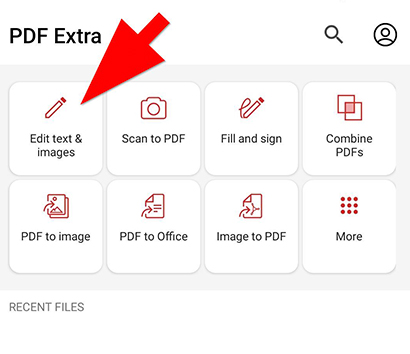
2. เลือกไฟล์ที่คุณต้องการ เพื่อแก้ไขบน Android ของคุณ สามารถจัดเก็บไว้ในโทรศัพท์ของคุณหรือเรียกคืนได้โดยตรงจากคลาวด์ MobiDrive (อย่างหลังคุณจะต้อง ทะเบียนบัญชีกับเราก่อน)
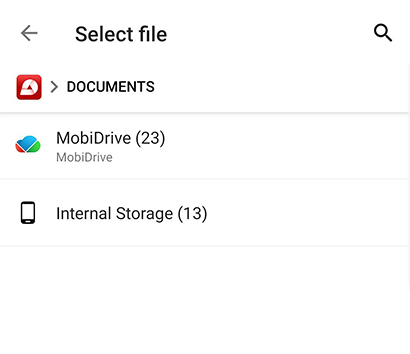
3. แตะที่ไฟล์เพื่อ เปิด.
4. แตะที่ข้อความที่มีอยู่เพื่อเลือกและเปิดใช้งานตัวเลือกการแก้ไข คุณสามารถเพิ่มหรือลบเนื้อหาได้อย่างอิสระตามที่คุณไป
5. ใช้แป้นพิมพ์ในตัวที่จะปรากฏที่ด้านล่างของอุปกรณ์มือถือของคุณ ’ หน้าจอและทำการแก้ไขของคุณ
6. หากต้องการเปิดใช้งานคลิปบอร์ดด้วยการดำเนินการเพิ่มเติม แตะข้อความที่คุณต้องการแก้ไขค้างไว้ จากนั้นคุณจะสามารถเลือกระหว่างตัวเลือก "ตัด" , "คัดลอก", "วาง" หรือ "ลบ " ข้อความ นอกจากนี้ คุณยังจะได้รับตัวเลือก "คุณสมบัติ" ซึ่งคุณสามารถแก้ไขการออกแบบข้อความได้อย่างราบรื่นจนกว่าจะปรับแต่งตามความต้องการของคุณ ซึ่งรวมถึงการเปลี่ยนประเภทแบบอักษร ลักษณะแบบอักษร ขนาดแบบอักษร และสี
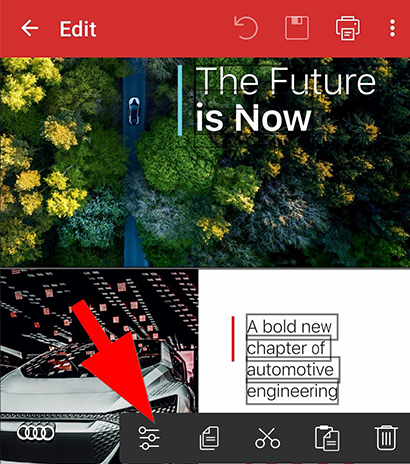
นอกจากนี้ คุณยังสามารถ ปรับปรุงความสามารถในการอ่านของ PDF ได้ด้วยการเพิ่มไฮไลต์ ขีดทับ หรือขีดเส้นใต้เมื่อจำเป็น เมื่อต้องการทำเช่นนี้ เปิด PDF พิเศษ และ:
1. แตะที่
เพิ่มเติม → ใส่คำอธิบายประกอบ 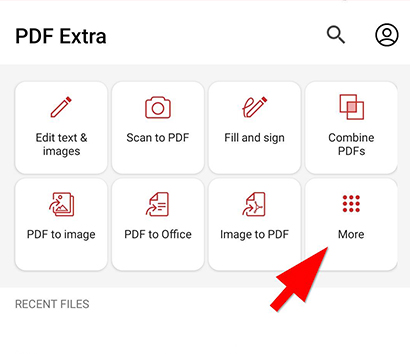
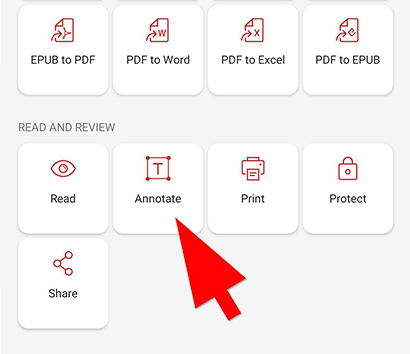
2. แตะที่ไฟล์เพื่อเปิด
3. จากตัวเลือกที่นำเสนอ ให้เลือก "ความคิดเห็น" .
4. ในเมนูด้านล่าง เลื่อนไปทางซ้าย เพื่อเข้าถึง ตัวเลือกเพิ่มเติม
5. แตะตัวเลือกที่ต้องการ: "ไฮไลต์"/"ขีดเส้นใต้"/"ขีดทับ"/ ฯลฯ
6. กดค้างไว้แล้วลาก เหนือข้อความเพื่อใส่คำอธิบายประกอบ
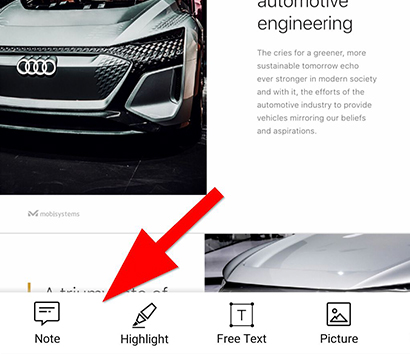
ของเรา ซอฟต์แวร์ยังมี ความหลากหลายของ ตัวเลือกอื่นๆ เช่น ความสามารถในการเพิ่มรูปภาพ ซึ่งสามารถช่วยให้คุณเพิ่มความชัดเจนให้กับแนวคิดที่ซับซ้อนหรือทลายกำแพงข้อความที่ยืดยาวได้ ต่อไปนี้เป็นวิธีแก้ไข PDF บน Android โดยการเพิ่มและปรับรูปภาพลงในเอกสารของคุณ:
- เปิด PDF Extra แล้วแตะ "แก้ไขข้อความ & รูปภาพ" .
- แตะตำแหน่งที่เอกสารของคุณ – คลาวด์ MobiDrive หรือที่จัดเก็บข้อมูลภายในอุปกรณ์ของคุณ
- แตะที่เอกสารที่คุณต้องการเปิด
- แตะที่ "รูปภาพ" จากเมนูด้านล่าง
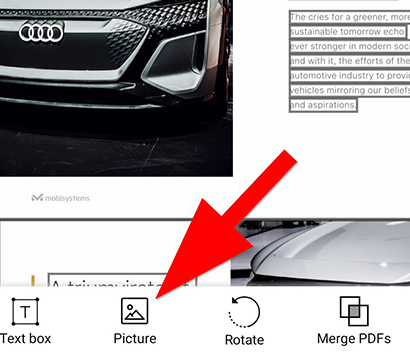
ตอนนี้คุณจะสามารถ เลือกจากตัวเลือกต่อไปนี้:
- "แก้ไขรูปภาพ" – เลือกตัวเลือกนี้หากคุณต้องการแก้ไขภาพที่แทรกไว้แล้ว หลังจากนั้น เพียงแตะที่รูปภาพและใช้ตัวเลือกเพื่อปรับแต่งตามความต้องการของคุณ
- "รูปภาพใหม่" – ตัวเลือกนี้ช่วยให้คุณสามารถอัปโหลดภาพจากอุปกรณ์ของคุณ ’ ที่เก็บข้อมูลหรือคลาวด์ MobiDrive;
- "ภาพจากกล้องใหม่" – ใช้สิ่งนี้เพื่อแก้ไข PDF บน Android โดยการถ่ายภาพขณะเดินทางด้วยอุปกรณ์ของคุณ ’ กล้องและใส่ลงในเอกสารของคุณ
การแนบไฟล์
เนื่องจากซอฟต์แวร์ PDF นี้อนุญาตให้คุณแนบไฟล์ได้ คุณอาจพบว่าตัวเลือกนี้ค่อนข้างมีประโยชน์เนื่องจาก ดี. ขั้นตอนการทำงานค่อนข้างง่าย:
1. เปิด PDF Extra
2. แตะที่ คำอธิบายประกอบ
3. เลือกไฟล์ที่คุณต้องการแก้ไข
4. จากเมนูด้านล่าง เลื่อนไปทางซ้ายเพื่อแสดงตัวเลือกเพิ่มเติม และแตะที่ปุ่ม แนบไฟล์
5. แตะที่ตำแหน่งที่คุณต้องการแทรกไฟล์
6. โปรแกรมแก้ไข PDF ของ Android จะเปิด กล่องโต้ตอบไฟล์เฉพาะสำหรับ อุปกรณ์ ซึ่งคุณสามารถเลือกไฟล์ที่คุณต้องการแทรกภายในเอกสารได้
การสร้าง PDF ใหม่
ก่อนที่คุณจะเริ่มแก้ไข PDF บน Android คุณควรสำรวจตัวเลือกของคุณเพื่อสร้างอย่างรวดเร็วตั้งแต่ต้น . โชคดีที่ PDF Extra ทำให้งานนี้เป็นเรื่องง่าย คุณสามารถสร้าง PDF ใหม่ได้สามวิธี:
- ไปที่ Tools → สร้าง → สร้างช่องว่าง สิ่งนี้ทำให้คุณสามารถเริ่มต้นจากกระดานชนวนที่สะอาดและสร้าง PDF ของคุณตั้งแต่ต้น;
- ไปที่ เครื่องมือ → สแกนเป็น PDF นี่จะ อนุญาตให้คุณใช้กล้องโทรศัพท์ Android ของคุณเพื่อสแกนเอกสารทางกายภาพใด ๆ ซึ่งคุณสามารถแปลงเป็นภาพดิจิทัลและแทรกลงใน PDF เพื่อการเปลี่ยนแปลงเพิ่มเติม
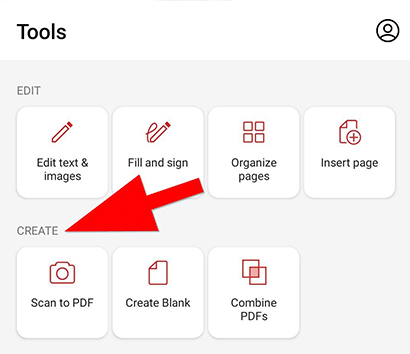
- แตะที่ รวม PDF การดำเนินการนี้จะรวมเอกสารสองฉบับขึ้นไปเข้าด้วยกันเป็น PDF ใหม่ ในขณะที่ยังคงรักษาข้อความต้นฉบับและการจัดรูปแบบของแต่ละไฟล์ จากนั้นคุณก็สามารถแก้ไขไฟล์ที่รวมกันนี้ได้ตามใจชอบ
สุดท้าย ความคิด
การแก้ไข PDF ในระหว่างเดินทางเป็นความสามารถอันทรงพลังที่สามารถช่วยให้คุณติดตามงานของคุณได้จากทุกที่และทุกเวลา และส่วนที่ดีที่สุดก็คือ เมื่อใช้ PDF Extra คุณจะไม่ต้องเสียเปรียบใดๆ และเข้าถึงฟังก์ชันทั้งหมดที่คุณคาดหวังได้ในออฟฟิศ ไม่ว่าจะเป็นเพียงการเพิ่มรูปภาพและไฮไลต์ข้อความหรือสแกนเอกสารและใช้การจัดรูปแบบที่ซับซ้อนมากขึ้น เช่น ขีดทับ หรือแม้แต่แนบไฟล์ลงใน PDF ของคุณ คุณสามารถรวม Da Vinci ไว้ได้ทุกวันโดยทำสิ่งต่างๆ ให้ถูกต้องโดยที่ไม่ต้อง ตั้งแต่ครั้งแรกที่ลอง และเร็วขึ้นมากเช่นกัน พูดถึงประสิทธิภาพ!
สร้างผลงานชิ้นเอกชิ้นแรกของคุณวันนี้ – ลองใช้ชุดเครื่องมือ PDF ระดับมืออาชีพของเราฟรี